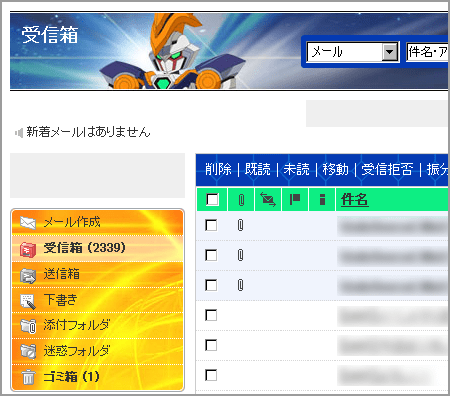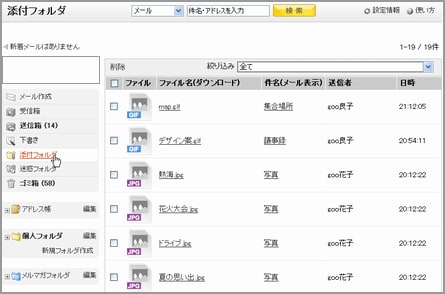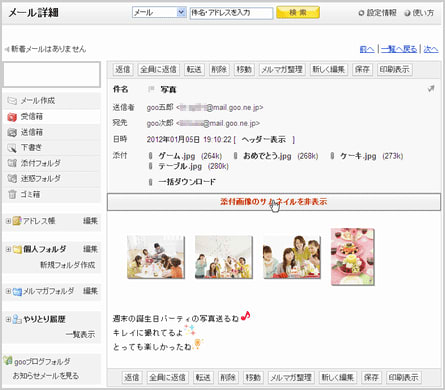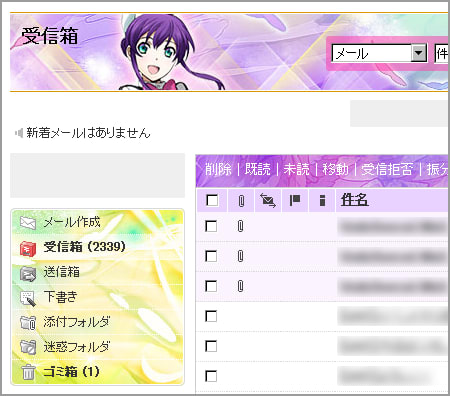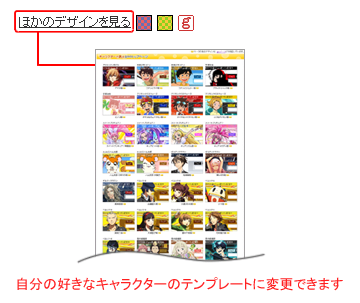本日11時00分頃、下記機能の提供を開始いたしました。
設定方法につきましては、使い方ページをご確認ください。
【提供日】 2012年1月17日(火)
【追加機能】
◆メール本文プレビュー機能の表示・非表示設定(ご利用方法はこちら)
gooメールアドバンス(有料版)向けの「メール本文プレビュー機能」について、表示・非表示を「設定情報」から選択することができます。

引き続きgooメールをご愛顧くださいますよう、よろしくお願い申し上げます。
日頃、gooメールをご利用いただき、誠にありがとうございます。
1月12日より提供しております、gooメールアドバンス(有料版)向けの機能
「メール本文プレビュー機能(詳細はこちら)」につきまして、表示・非表示を選択できる設定を、以下の日程で提供いたします。
◆提供内容
メール本文プレビュー機能の表示・非表示を「設定情報」から選択することができるようになります。
◆提供予定日
2012年1月17日(火)
スタッフ一同引き続き、サービスの改善に取り組んでまいりますので、
今後とも、gooメールをご愛顧いただけますよう、よろしくお願いいたします。
goo事務局